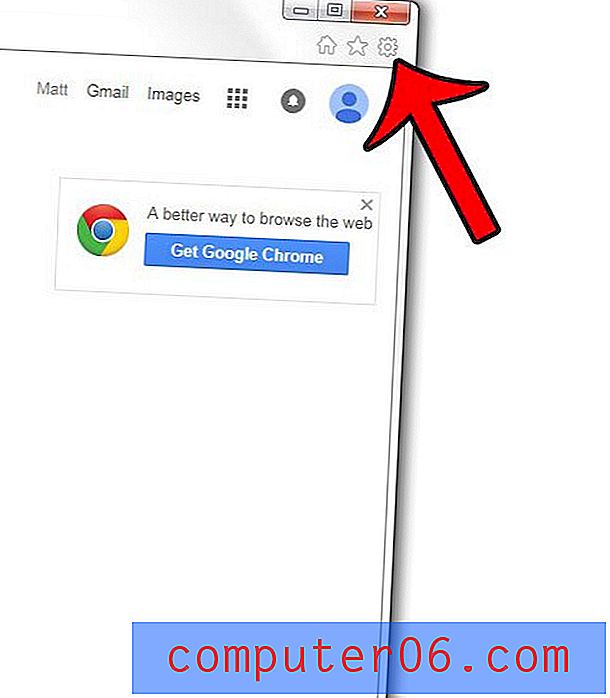Microsoft Edge iPhone 앱에서 즐겨 찾기를 삭제하는 방법
특정 방식으로 특정 웹 사이트를 찾는 데 익숙 할 수 있지만 약간의 타이핑 또는 일련의 단계가 필요할 수 있습니다. 운 좋게도 iPhone의 Edge 앱에는 즐겨 찾기라는 기능이있어 웹 페이지를 브라우저에 저장할 수 있습니다. 그런 다음 즐겨 찾기를 열고 사이트를 탭하여 방문하십시오.
이러한 즐겨 찾기는 유용하지만 결국 더 이상 사용하지 않는 즐겨 찾기가있을 수 있습니다. 다행히 Edge에서 즐겨 찾기를 편집 할 수 있으며 더 이상 필요없는 사이트를 삭제할 수 있습니다. 아래의 자습서는 Microsoft Edge iPhone 앱에서 즐겨 찾기를 삭제하는 방법을 보여줍니다.
iPhone에서 다른 브라우저를 사용해 본 적이 있다면 사용하지 않을 브라우저가 여전히 설치되어있을 수 있습니다. iPhone 앱 삭제에 관한 기사를 읽고 장치에서 원치 않는 브라우저를 제거하는 방법을 확인하십시오.
iPhone의 Edge에서 즐겨 찾기를 삭제하는 방법
이 기사의 단계는 iOS 11.4.1의 iPhone 7 Plus에서 수행되었습니다. 이 안내서의 단계에서는 iPhone의 Edge 앱에 즐겨 찾는 웹 페이지를 하나 이상 추가했다고 가정합니다. 아래 단계를 완료하면 앱에서 즐겨 찾기를 삭제하게됩니다. 원하는 경우 나중에 다시 추가 할 수 있습니다.
1 단계 : iPhone에서 Edge 앱을 엽니 다.

2 단계 : 화면 오른쪽 상단에있는 별표 버튼을 누릅니다.
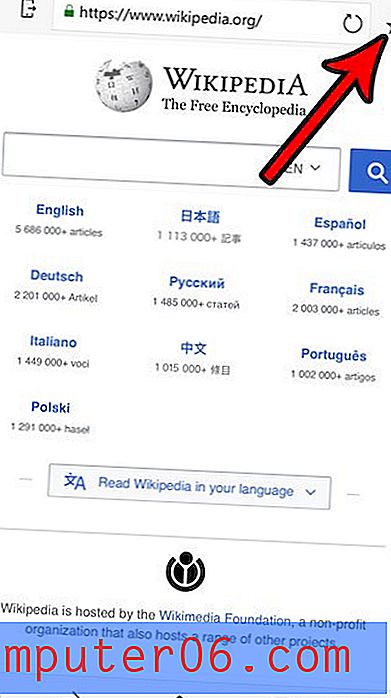
3 단계 : 화면 하단에서 즐겨 찾기 탭을 선택합니다.
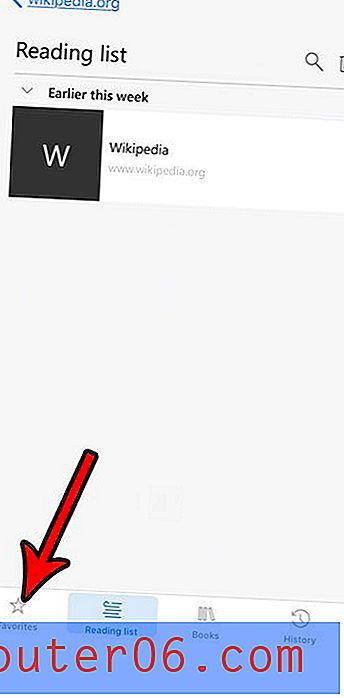
4 단계 : 삭제하려는 즐겨 찾기에서 왼쪽으로 밉니다.
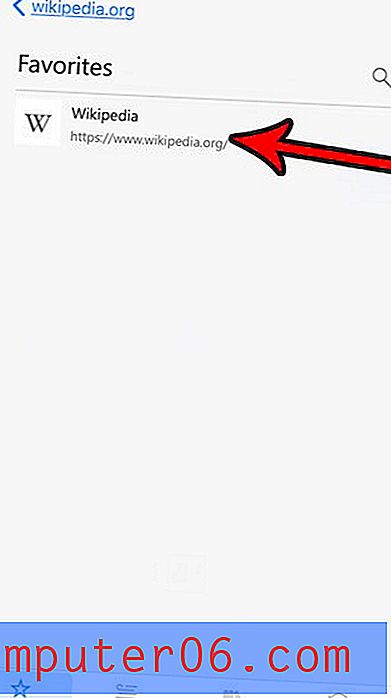
5 단계 : 삭제 버튼을 누릅니다.
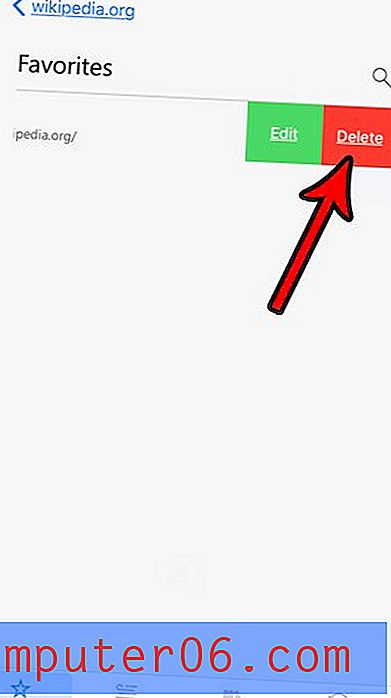
Microsoft Edge를 사용할 때 알아 차릴 수있는 다른 옵션 중 하나는 읽기 목록입니다. 해당 위치에 저장 한 웹 페이지에 액세스하기 위해 Edge의 읽기 목록으로 이동하는 방법을 알아보십시오.